La cadena de agente de usuario es una línea de información poco conocida con un impacto muy grande en cómo los navegadores ven la web. Recientemente discutimos los beneficios de un conmutador de agente de usuario y cómo puede mejorar su experiencia de navegación.
Sin embargo, cambiar el agente de usuario de su navegador ya no requiere que instale software de terceros, como extensiones. En los últimos años, los principales navegadores han comenzado a incluir dicha funcionalidad como parte de su consola de desarrollador o dentro de los menús estándar.
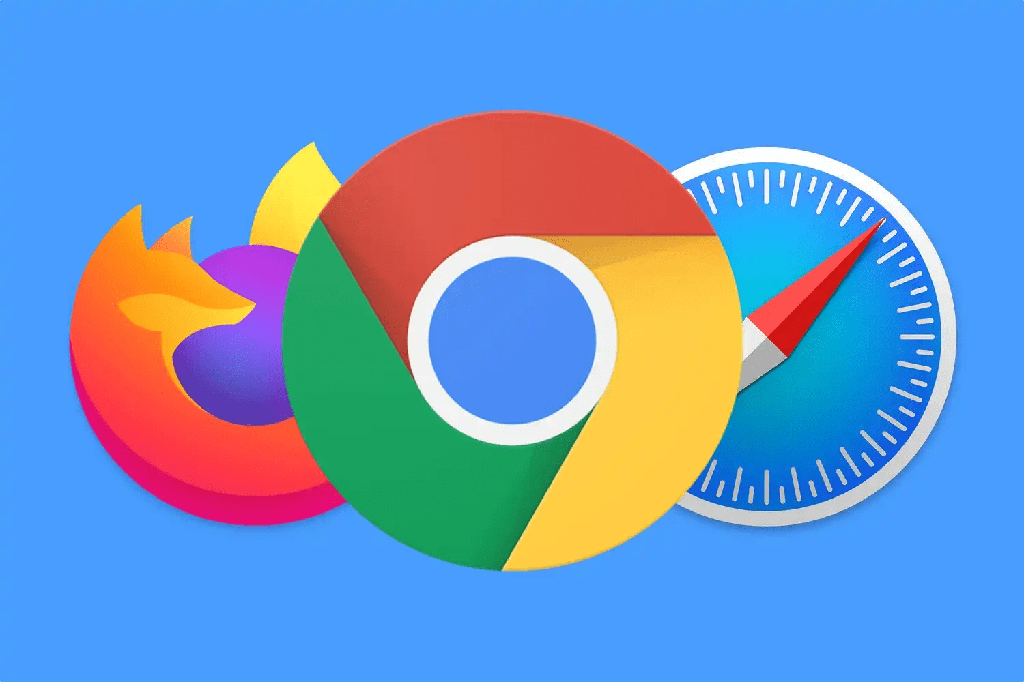
Aunque es poco común, existe la posibilidad de que las extensiones del navegador se secuestren con fines formales, lo que podría ser un riesgo para su seguridad. También pueden agregar una sobrecarga innecesaria al navegador y eventualmente hacer que se ralentice.
En este artículo, repasemos cómo puede cambiar su agente de usuario en los navegadores más populares de hoy en día sin una extensión.
¿Cómo cambiar su agente de usuario en Google Chrome?
- Primero, deberá abrir la consola de desarrollador de Chromes. Para hacerlo, presione las teclas Ctrl + Shift + I. Debería abrirse un panel en el lado derecho de la ventana de Chrome.
- Haga clic en el icono de los tres puntos verticales (esquina superior derecha).
- En este menú, desplace el cursor sobre Más herramientas y luego seleccione Condiciones de red.
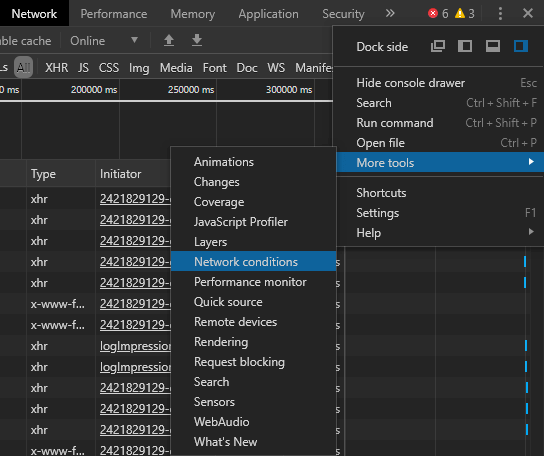
- Debería abrirse un nuevo panel en la parte inferior del actual. Si mira o se desplaza hacia abajo hacia la parte inferior de este panel, debería ver una etiqueta de agente de usuario, que incluye un conjunto de opciones respectivo.
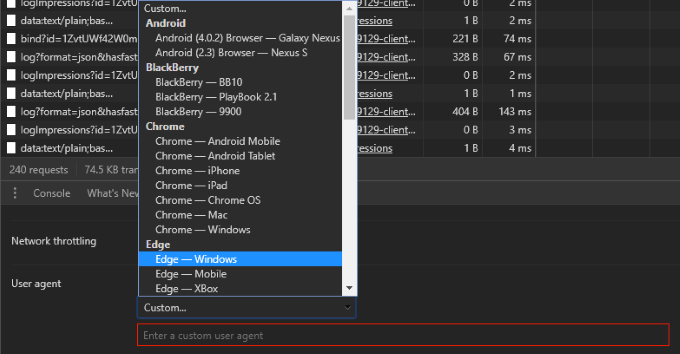
Aquí, puede seleccionar entre un conjunto de agentes de usuario definidos o incluso ingresar su propia cadena de agente de usuario personalizada. Es así de simple.
¿Cómo cambiar su agente de usuario en Mozilla Firefox o Opera?
Sin usar un complemento del navegador, cambiar el agente de usuario de Firefox es una tarea complicada que requiere profundizar en la configuración de los navegadores. Para los usuarios de Opera, puede seguir estas mismas instrucciones, el proceso es idéntico.
- El primer paso es escribir about:config en la barra de direcciones y presionar Enter. Si es la primera vez que lo hace, debería ver un descargo de responsabilidad que indica que está ingresando a un territorio riesgoso, eso es solo para usuarios avanzados. Continúe más allá de esta advertencia.
- A continuación, en el campo de búsqueda en la parte superior de esta pantalla, escriba general.useragent.override. Es probable que se encuentre con una pantalla en blanco. Sin embargo, si su búsqueda encuentra una preferencia, salte más abajo en esta página hasta donde modificamos el valor de la misma.
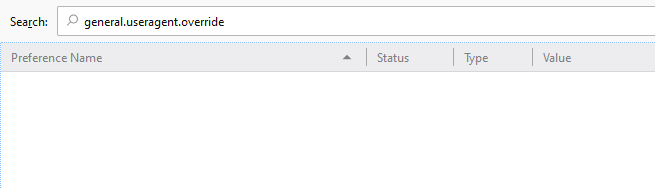
- Si la preferencia no está allí, haga clic con el botón derecho en un área en blanco de la página, desplace el cursor sobre Nuevo y seleccione la opción Cadena. Aquí, ingrese la misma cadena que buscamos: general.useragent.override .
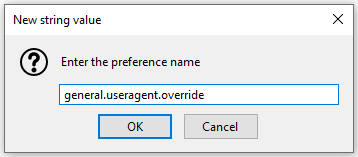
- Después de presionar Enter, el siguiente mensaje le pedirá el nuevo valor de cadena. El valor debe ser el nombre exacto de la cadena de agente de usuario que desea utilizar. Puede usar algo completamente personalizado o encontrar millones de cadenas de agentes de usuario válidas en WhatIsMyBrowser.com.
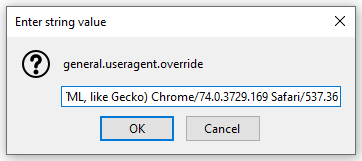
- Una vez que haya ingresado una cadena de agente de usuario, presione Enter y eso es todo. Esta configuración permanecerá persistente cada vez que reinicie su navegador. Si alguna vez desea restablecer esta configuración a su valor predeterminado, simplemente haga clic con el botón derecho en el nombre de la preferencia y seleccione Restablecer.
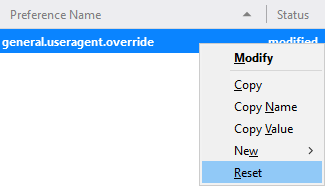
La cadena permanecerá en su configuración, pero establecerla en un valor en blanco tiene el mismo efecto que eliminarla.
¿Cómo cambiar su agente de usuario en Microsoft Edge?
Edge es el nuevo navegador que Microsoft ha estado tratando de destacar últimamente, pero si aún prefiere Internet Explorer, el proceso para cambiar su agente de usuario es el mismo.
- Primero, abra Edge y presione la tecla F12 en su teclado.
- En el panel del lado derecho que se abre, busque Emulación en la parte superior. Dependiendo del tamaño de su resolución, es posible que no pueda encontrarlo al principio, pero si hace clic en la flecha que apunta hacia abajo con la información sobre herramientas de más herramientas, lo encontrará.
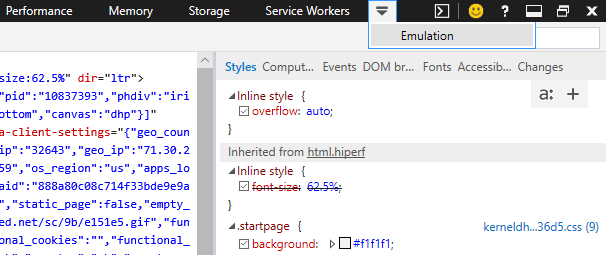
Las opciones de emulación de borde son bastante robustas, lo que le permite cambiar su dispositivo, orientación/resolución de pantalla, geolocalización y cadena de agente de usuario.
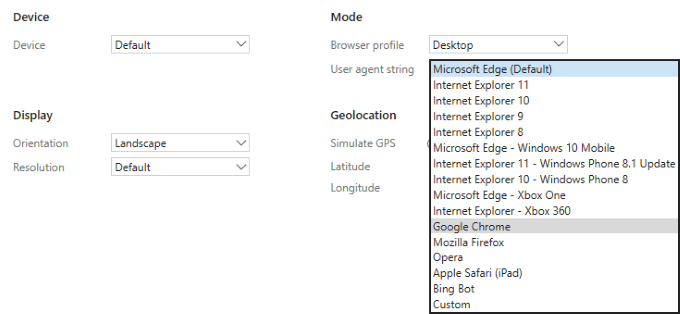
Al igual que muchos otros navegadores, Edge admite cadenas de agentes de usuario personalizadas.
¿Cómo cambiar su agente de usuario en Safari?
Safari le permite cambiar su agente de usuario desde la barra de menú, pero primero deberá habilitar el menú de desarrollador.
- Para hacerlo, vaya al menú Preferencias (ya sea haciendo clic en Safari o en el ícono de la rueda dentada del extremo derecho, según su versión).
- En la ventana que aparece, haga clic en la pestaña Avanzado y luego marque la casilla de verificación de la opción inferior, Mostrar el menú Desarrollar en la barra de menú.
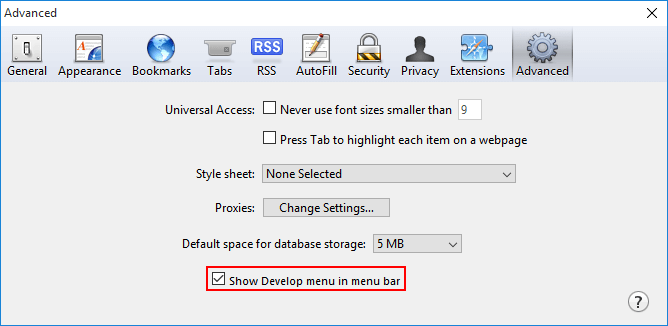
- Cierra esta ventana y busca el menú desarrollar en la barra de menú superior, en el mismo lugar donde ves Archivo, Editar, Ver y otras opciones de menú.
- Si no ve esta fila de opciones, es posible que deba volver a hacer clic en la opción de menú de Safari o en el ícono cogicon y hacer clic en mostrar barra de menús.
- A continuación, haga clic en la opción de menú desarrollar, coloque el cursor sobre agente de usuario y verá una lista de agentes de usuario a los que puede cambiar.
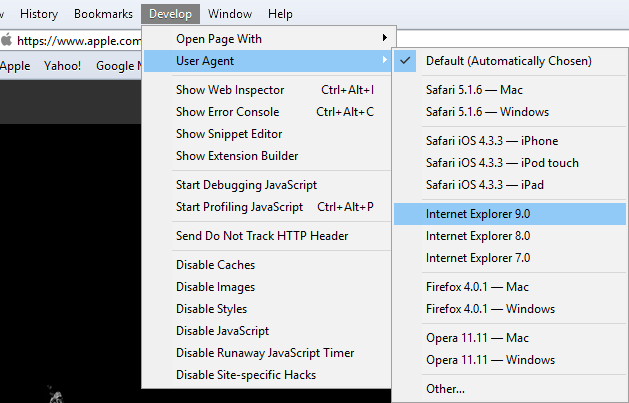
- Si bien la lista preestablecida no es muy extensa, hacer clic en Otro le dará la opción de ingresar su propia cadena personalizada de agente de usuario.
Si no tiene miedo de meterse debajo del capó, cambiar la cadena de agente de usuario a través de las preferencias o la consola de desarrollador de su navegador es una excelente manera de omitir una extensión adicional del navegador. Hay millones de cadenas de agentes de usuario válidas, así que tenga en cuenta que usar una cadena personalizada suele ser una opción en el caso de que los ajustes preestablecidos no ofrezcan lo que está buscando.
Además, recuerde borrar o deshacer todos los cambios realizados en su cadena de agente de usuario si desea navegar por Internet según lo previsto. Muchos sitios web alterarán la forma en que se le entrega el contenido en función de su agente de usuario, por lo que olvidar esto puede hacer que vea los sitios web de una manera subóptima.








